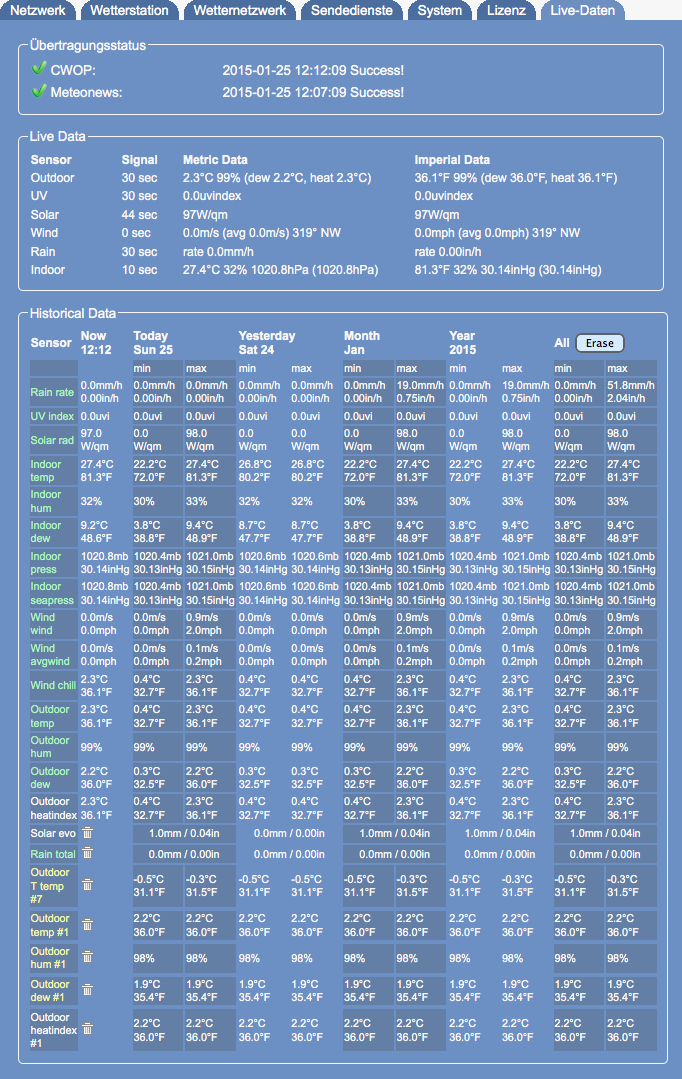Difference between revisions of "Live Data/de"
| (3 intermediate revisions by 2 users not shown) | |||
| Line 9: | Line 9: | ||
Meteobridge führt die Sensoren der Wetterstation auf, zeigt das Alter der zuletzt von der Station empfangenen Daten, und die Sensorwerte selbst in metrischer und amerikanischer/britischer Notation. Wenn die Batteriespannung der Sensoreinheit abfällt, wird dies durch entsprechende Batteriesymbole angezeigt, sofern die Wetterstation diese Daten liefert. | Meteobridge führt die Sensoren der Wetterstation auf, zeigt das Alter der zuletzt von der Station empfangenen Daten, und die Sensorwerte selbst in metrischer und amerikanischer/britischer Notation. Wenn die Batteriespannung der Sensoreinheit abfällt, wird dies durch entsprechende Batteriesymbole angezeigt, sofern die Wetterstation diese Daten liefert. | ||
| − | == | + | ==Historische Daten== |
| − | Meteobridge | + | Meteobridge protokolliert einige historische Daten mit, um auskunfstfähig zu den Minima und Maxima der Sensorwerte der aktuellen Stunde, des aktuellen Tages und des Vortages, des aktuellen Monats und des aktuellen Jahres zu sein und an Wetternetzwerke übertragen zu können. Da diese Information beim Ausschalten der Meteobridge verloren gingen, werden diese in regelmäßigen Abständen auf dem Internetserver gesichert, der auch die Meteobridge Applikationssoftware zur Verfügung stellt.Nach einem Neustart der Meteobridge werden die Daten vom Server geladen, so dass Meteobridge die Pflege dieser Daten weiterführen kann. |
Wenn man die Maus über die hsitorischen Daten bewegt, erscheint ein Zusatztext der den Zeitstempel des entsprechenden Minimum- oder Maximumwertes zeigt. Wenn man auf orange unterlegten Felder klickt, erscheint ein Änderungsdialog, der erlaubt Werte zu überschreiben. Die aktuellen Werte werden in metrischen und britischen/amerikanischen Einheiten ("F", "inhg", "in", "mph") in das Eingabefeld übernommen. Die Eingabe neuer Werte kann in beiden Formen erfolgen. Wenn keine Einheiten verwendet werden, werden metrische Einheiten angenommen. Es darf jeweils immer nur ein Wert eingegeben werden. Zusätzlich zu den min/max-Werten kann auch ein Zeitstempel angehängt werden, der den Zeitpunkt der Ereignis bestimmt. Der Zeitstempel beginnt mit dem "@"-Zeichen, dem dann "YYYY-MM-TT hh:mm" folgen. Es können das vollständige Datum oder nur die Uhrzeit ("hh:mm") eingegeben werden. Als Trennzeichen der Zahlenblöcke im Zeitstempel können außer Ziffern beliebige Symbole verwendet werden. Die Reihenfolge vom Ende des Zeitstempels ausgehend muss lauten: Minuten, Stunden, Tag, Monat, Jahr. | Wenn man die Maus über die hsitorischen Daten bewegt, erscheint ein Zusatztext der den Zeitstempel des entsprechenden Minimum- oder Maximumwertes zeigt. Wenn man auf orange unterlegten Felder klickt, erscheint ein Änderungsdialog, der erlaubt Werte zu überschreiben. Die aktuellen Werte werden in metrischen und britischen/amerikanischen Einheiten ("F", "inhg", "in", "mph") in das Eingabefeld übernommen. Die Eingabe neuer Werte kann in beiden Formen erfolgen. Wenn keine Einheiten verwendet werden, werden metrische Einheiten angenommen. Es darf jeweils immer nur ein Wert eingegeben werden. Zusätzlich zu den min/max-Werten kann auch ein Zeitstempel angehängt werden, der den Zeitpunkt der Ereignis bestimmt. Der Zeitstempel beginnt mit dem "@"-Zeichen, dem dann "YYYY-MM-TT hh:mm" folgen. Es können das vollständige Datum oder nur die Uhrzeit ("hh:mm") eingegeben werden. Als Trennzeichen der Zahlenblöcke im Zeitstempel können außer Ziffern beliebige Symbole verwendet werden. Die Reihenfolge vom Ende des Zeitstempels ausgehend muss lauten: Minuten, Stunden, Tag, Monat, Jahr. | ||
| Line 19: | Line 19: | ||
*<b>rot</b>: Der Sensor ist für die Übermittlung von Daten an die Wetternetzwerke blockiert. Wenn man auf den Namen klickt, wird der Sensor wieder aktiviert und die Farbe des Namens wechselt auf "grün". | *<b>rot</b>: Der Sensor ist für die Übermittlung von Daten an die Wetternetzwerke blockiert. Wenn man auf den Namen klickt, wird der Sensor wieder aktiviert und die Farbe des Namens wechselt auf "grün". | ||
* <b>gelb</b>: Der Sensor wird zur Zeit <u>nicht</u> für die Übertragung an Wetternetzwerke verwendet, könnte dafür aber verwendet werden. Wenn man auf den Namen klickt, erscheint ein Auswahlmenü, mit dem man bestimmen kann, als welcher Sensor er im Kontext der Wetternetzwerke eingesetzt werden soll. | * <b>gelb</b>: Der Sensor wird zur Zeit <u>nicht</u> für die Übertragung an Wetternetzwerke verwendet, könnte dafür aber verwendet werden. Wenn man auf den Namen klickt, erscheint ein Auswahlmenü, mit dem man bestimmen kann, als welcher Sensor er im Kontext der Wetternetzwerke eingesetzt werden soll. | ||
| − | * <b> | + | * <b>weiß</b>: Der Sensor kann nicht zur Datenübertragung an Wetternetzwerke verwendet werden, die die Wetternetzwerke diese Sensorart nicht unterstützen. |
| + | |||
| + | Wenn ein Mülltonnensymbol in der "Now"-Spalte angezeigt wird, können die historischen Daten des entsprechenden Sensors durch Klick auf das Symbol gelöscht werden. Meteobridge fragt zuvor, ob die Daten wirklich gelöscht werden sollen, um ein versehentliches Löschen zu verhindern. Historische Daten eines Sensors, der aktuell Daten liefert, können nicht gelöscht werden. Dieses hätte auch wenig Wirkung, da durch die Anlieferung neuer Daten auch entsprechdende historische Daten sofort wieder aufgebaut würden. | ||
Der "Erase" Knopf ermöglicht alle historischen Daten zu löschen. Vor dem Löschen versichert sich Meteobridge mit einem Rückfragedialog, ob die historischen Daten wirklich gelöscht werden sollen. | Der "Erase" Knopf ermöglicht alle historischen Daten zu löschen. Vor dem Löschen versichert sich Meteobridge mit einem Rückfragedialog, ob die historischen Daten wirklich gelöscht werden sollen. | ||
Latest revision as of 12:11, 25 January 2015
Dieser Reiter zeigt die aktuell von der Wetterstation empfangenen Daten und die in Meteobridge gespeicherten historischen Daten. Desweiteren wird der Status der Übermittlung von Wetterdaten an die ausgewählten Wetternetzwerke angezeigt. Je nach den gewählten Einstellungen auf dem Reiter "Wetterstationen" werden fehlgeschlagene Übertragungen wiederholt. Zur Speicherung von nicht erfolgreich gesendeten Datenpakete an Wetternetzwerke stehen in Meteobridge 2000 Plätze zur Verfügung. Wenn dieser Puffer erschöpft ist, werden die ältesten noch nicht übertragenen Datenpakete gelöscht. Bei einem Neustart verliert Meteobridge alle gespeicherten und noch nicht gesendeten Datenpakete, da diese nur im Hauptspeicher zwischengespeichert werden.
Datenübertragungsstatus
In diesem Bereich wird für jedes ausgewählte Wetternetzwerk und die aktivierten Sendedienste das Datum und die Uhrzeit der letzten Übertragung dargestellt. Desweiteren wird der Status der letzten Übertragung und - sofern vorhanden - dabei aufgetretene Fehlermeldungen angezeigt. Grüne Haken markieren erfolgreiche Übertragungen, rote Kreuze solche, die fehlgeschlagen sind.
Live-Daten
Meteobridge führt die Sensoren der Wetterstation auf, zeigt das Alter der zuletzt von der Station empfangenen Daten, und die Sensorwerte selbst in metrischer und amerikanischer/britischer Notation. Wenn die Batteriespannung der Sensoreinheit abfällt, wird dies durch entsprechende Batteriesymbole angezeigt, sofern die Wetterstation diese Daten liefert.
Historische Daten
Meteobridge protokolliert einige historische Daten mit, um auskunfstfähig zu den Minima und Maxima der Sensorwerte der aktuellen Stunde, des aktuellen Tages und des Vortages, des aktuellen Monats und des aktuellen Jahres zu sein und an Wetternetzwerke übertragen zu können. Da diese Information beim Ausschalten der Meteobridge verloren gingen, werden diese in regelmäßigen Abständen auf dem Internetserver gesichert, der auch die Meteobridge Applikationssoftware zur Verfügung stellt.Nach einem Neustart der Meteobridge werden die Daten vom Server geladen, so dass Meteobridge die Pflege dieser Daten weiterführen kann.
Wenn man die Maus über die hsitorischen Daten bewegt, erscheint ein Zusatztext der den Zeitstempel des entsprechenden Minimum- oder Maximumwertes zeigt. Wenn man auf orange unterlegten Felder klickt, erscheint ein Änderungsdialog, der erlaubt Werte zu überschreiben. Die aktuellen Werte werden in metrischen und britischen/amerikanischen Einheiten ("F", "inhg", "in", "mph") in das Eingabefeld übernommen. Die Eingabe neuer Werte kann in beiden Formen erfolgen. Wenn keine Einheiten verwendet werden, werden metrische Einheiten angenommen. Es darf jeweils immer nur ein Wert eingegeben werden. Zusätzlich zu den min/max-Werten kann auch ein Zeitstempel angehängt werden, der den Zeitpunkt der Ereignis bestimmt. Der Zeitstempel beginnt mit dem "@"-Zeichen, dem dann "YYYY-MM-TT hh:mm" folgen. Es können das vollständige Datum oder nur die Uhrzeit ("hh:mm") eingegeben werden. Als Trennzeichen der Zahlenblöcke im Zeitstempel können außer Ziffern beliebige Symbole verwendet werden. Die Reihenfolge vom Ende des Zeitstempels ausgehend muss lauten: Minuten, Stunden, Tag, Monat, Jahr. Nach Bestätigung der Eingabe werden die eingebenen Daten in die historischen Daten übernommen.
Die Farbe der Sensornamen auf der linken Seite zeigt an, ob ein Sensor für die Bereitstellung von Daten für die Wetternetzwerke berücksichtigt wird:
- grün: Der Sensor wird im Kontext der Wetternetzwerke verwendet. Wenn man die Maus über den Sensornamen hält, blendet eine Anzeige über die Art dieses Sensors ein. Wenn man auf den Namen klicht, wird der Sensor für die Datenübertragung an Wetternetzwerke blockiert und die Farbe des Textes ändert sich auf "rot".
- rot: Der Sensor ist für die Übermittlung von Daten an die Wetternetzwerke blockiert. Wenn man auf den Namen klickt, wird der Sensor wieder aktiviert und die Farbe des Namens wechselt auf "grün".
- gelb: Der Sensor wird zur Zeit nicht für die Übertragung an Wetternetzwerke verwendet, könnte dafür aber verwendet werden. Wenn man auf den Namen klickt, erscheint ein Auswahlmenü, mit dem man bestimmen kann, als welcher Sensor er im Kontext der Wetternetzwerke eingesetzt werden soll.
- weiß: Der Sensor kann nicht zur Datenübertragung an Wetternetzwerke verwendet werden, die die Wetternetzwerke diese Sensorart nicht unterstützen.
Wenn ein Mülltonnensymbol in der "Now"-Spalte angezeigt wird, können die historischen Daten des entsprechenden Sensors durch Klick auf das Symbol gelöscht werden. Meteobridge fragt zuvor, ob die Daten wirklich gelöscht werden sollen, um ein versehentliches Löschen zu verhindern. Historische Daten eines Sensors, der aktuell Daten liefert, können nicht gelöscht werden. Dieses hätte auch wenig Wirkung, da durch die Anlieferung neuer Daten auch entsprechdende historische Daten sofort wieder aufgebaut würden.
Der "Erase" Knopf ermöglicht alle historischen Daten zu löschen. Vor dem Löschen versichert sich Meteobridge mit einem Rückfragedialog, ob die historischen Daten wirklich gelöscht werden sollen.